În acest manual puteți configura punctul de acces WiFi al routerului MikroTik. Marele avantaj al routere MikroTik, este un singur RouterOS lor sistem de operare, astfel încât această setare este universal pentru toate routerele MikroTik. Vreau să se constate, în scopul de a fost posibilă ajustare suplimentară, aveți deja RouterOS sistemul de operare trebuie să fie instalat pentru MikroTik, care vine cu unitatea de la aparat și este prin această interfață a făcut configurarea unui punct de acces wireless WiFi.
Configurarea cardului de rețea
Windows XP
Dacă nu știți cum să deschideți setările cărții de rețea în Windows XP, urmați instrucțiunile:

Aceasta finalizează configurația cardului de rețea.
Conectați routerul MikroTik la cardul de rețea al computerului, pentru configurare ulterioară.
Dacă nu știți cum să deschideți setările cărții de rețea pentru Windows 7, 8, 8.1. 10, apoi folosiți instrucțiunea:
În fereastra Setări „Local Area Connection - Properties“, în pozarea „General“, selectați linia caseta marcată „Internet Protocol Version 4 (TCP / IPv4)», evidențiați-l și apăsați pe butonul de mai jos «Properties», este important ca capuse ar trebui să stea, dacă este eliminat, sau din anumite motive, nu a fost instalat, instalați-l așa cum se arată în imagine.
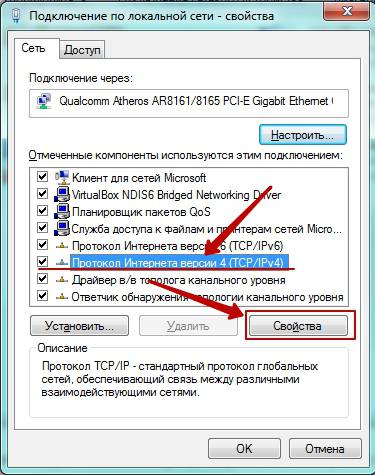
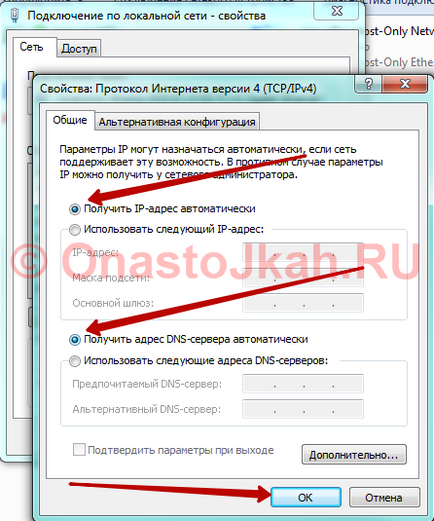
Aceasta finalizează configurația cardului de rețea. Conectați routerul MikroTik la cardul de rețea al computerului, pentru configurare ulterioară.
Configurarea unui punct de acces wireless
Pașii preliminari pentru configurarea WiFi-ului.
Mai întâi, executați programul WinBox, dacă nu îl aveți instalat, vă veți familiariza cu instrucțiunile pentru instalarea acestuia pe link:
Setarea inițială a sistemului de operare Mikrotik Router. Instalare de pe CD, instalare în rețea.
În fereastra deschisă, selectați MikroTik, așa cum se arată în imagine.

- "Login" - implicit este "admin";
- "Parola" (parola) - nu este specificată;
Apăsați butonul "Conectare".
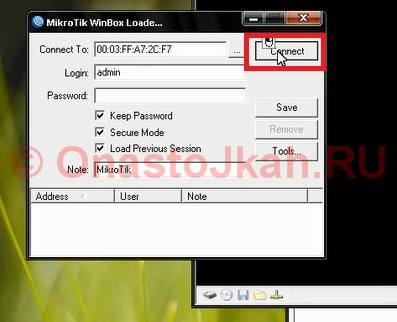
Se va deschide configurația routerului MikroTik. Înainte de a personaliza în continuare MikroTik, vă recomandăm să resetați setările WLAN, dar acest lucru nu este necesar.
Deschideți fila "Wierless", meniul din partea stângă a ecranului.
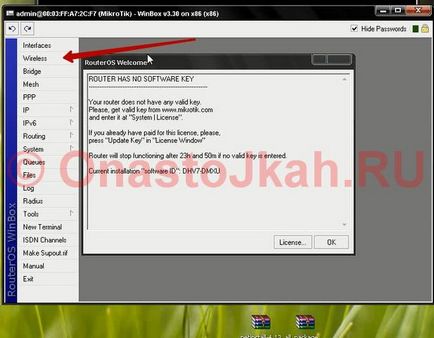
Deschideți fila "Interfețe" și asigurați-vă că setările necesare sunt activate, ar trebui să verificați "wlan1".
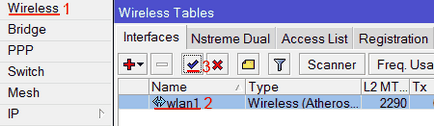
Configurați punctul de acces WiFi
Pentru a configura setările WiFi, deschideți fila "Interfețe", pe linia "wlan1", faceți dublu clic pe LMB.
În fereastra deschisă se completează parametrii principali:
- Modul - modul de funcționare al noii noastre de acces, selectați "ap bridge";
- "Band" - standard de schimb de date, selectați "2ghz-b / g / n";
- "SSID" - Acest nume este numele rețelei WiFi wireless;
- "Protocol Wireless" - protocolul pentru operarea punctului nostru WiFi, specificați 802.11;
- "Țară" - alegeți Țara noastră Mare Rusia;
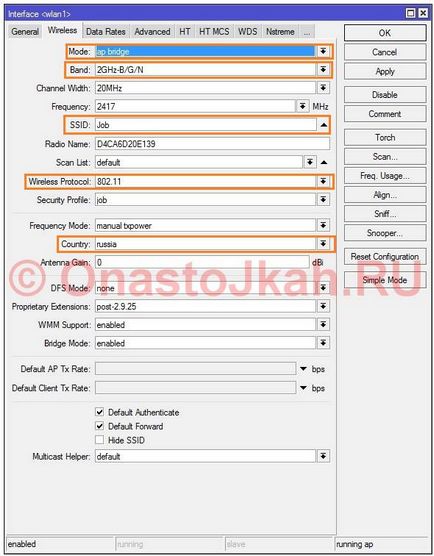
Setați parola pentru punctul de acces WiFi
Deschideți «Wierless» tab-ul (WiFi), meniul din partea stângă a ecranului. În fereastra care se deschide, selectați fila "Profile de securitate". Dacă setările nu sunt disponibile, apoi faceți clic pe roșu plus „+“ (adică adăuga o setare). În fila "Geniral" vom completa următorii parametri:
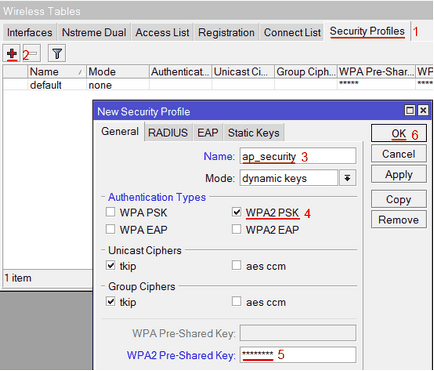
- "Name" - specificați orice nume de profil;
- "Tipuri de autentificare" - marcați cu bifați "WPA2 PSK".
Vă recomandăm să setați parola folosind numere, alfabetul englez (latin). parola trebuie să aibă cel puțin 8 caractere. Rețineți că cazul literelor contează.
- "Cheie pre-partajată WPA2" - specificați parola pentru punctul WiFi;
Configurarea punctului de acces fără fir WiFI sa terminat, apăsați butonul "OK".
Utile pentru a vedea
Configurarea unui punct de acces WiFi (cu setarea parolei).
Ați găsit o greșeală? Selectați textul și apăsați pe Ctrl + Enter